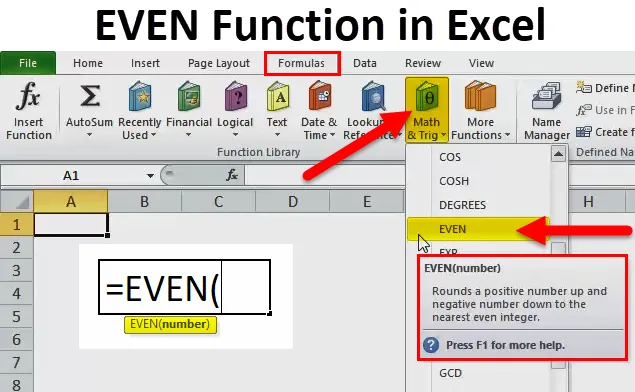
Funkce EVEN (obsah)
- EVEN Funkce v Excelu
- EVEN Formula v Excelu
- Jak používat funkci EVEN v Excelu?
EVEN Funkce v Excelu
V našem dětství nás náš učitel matematiky učil o základech matematiky. Jedním z těchto základních pojmů jsou EVEN čísla v matematice.
Díky technologii jsme si neměli zapamatovat všechny tyto funkce, ale místo toho nám umožňovaly používat je v softwaru prakticky. V MS Excel EVEN je funkce integrovaná funkce, která „převádí dané číslo na nejbližší sudé číslo“. Vzorec = EVEN (32.1) by vrátil hodnotu 32.
Ruční zaokrouhlení libovolného čísla je časově náročný úkol. To nám umožňuje jen sedět a ušetřit spoustu času pouhým použitím vzorce.
EVEN Formula v Excelu
Níže je EVEN Formula v Excelu:
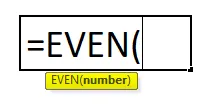
EVEN Formula obsahuje pouze jeden argument.
- Number: Je to požadovaný parametr a převádí dodané číslo na nejbližší sudé číslo.
Jak používat funkci EVEN v Excelu?
To je velmi jednoduché a snadno použitelné. Nechte pochopit fungování funkce EVEN ve vynikajícím příkladu.
Tuto šablonu funkce EVEN Excel si můžete stáhnout zde - Funkční šablonu EVEN ExcelPříklad č. 1
V tomto příkladu převeďte níže uvedená čísla na nejbližší číslo EVEN. Zadejte tato čísla z A2: A8 a
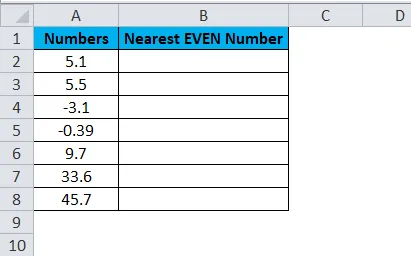
A aplikujte sudý vzorec v buňce B2.
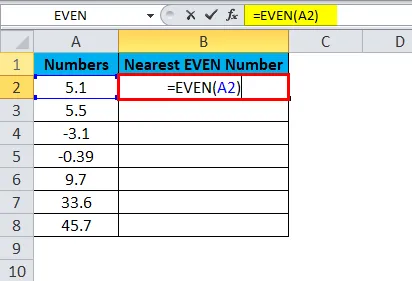
Nyní přetáhněte vzorec do zbývajících buněk.
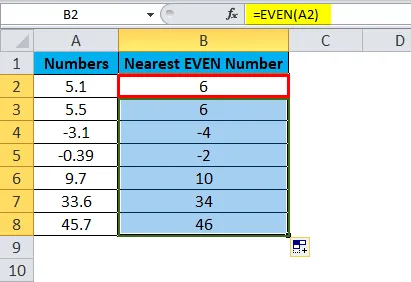
Nyní se podívejme na každý příklad jeden po druhém.
- Nejprve hodnota, kterou převádíme, je 5, 1 a nejbližší celé číslo EVEN je 6. Nemůže to být 4, protože rozdíl mezi 5.1 a 4 je (5.1 - 4 = 1, 1) 1, 1, ale rozdíl mezi 5.1 a 6 je (5.1 - 6 = 0, 9) 0, 9. Takže nejbližší celé číslo EVEN je 6.
- Stejná logika platí i pro druhou.
- Pro třetí hodnotu záporné sudé číslo pro -3, 1 je 4. Nejbližší celé číslo EVEN číslo je 4, ne 2.
- Čtvrtý je -0, 39 zde, vůbec vůbec první číslo je -2. Vzorec tedy vrátil -2 jako výsledek.
Stejně jako tento vzorec EVEN zaokrouhlujte dané číslo na nejbližší číslo EVEN.
Příklad č. 2
V tomto příkladu najděte všechna čísla EVEN z níže uvedeného seznamu a spočítejte, kolik čísel EVEN je v seznamu.
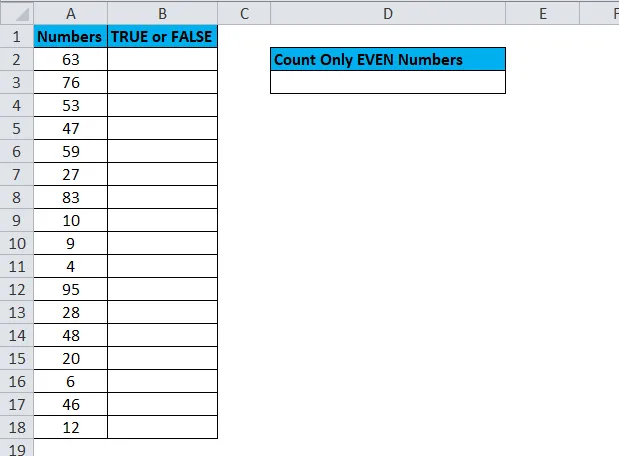
Celkový počet čísel EVEN můžeme najít pomocí vzorce EVEN a COUNTIF.
Krok 1: Zkontrolujte každé číslo, zda je EVEN nebo ODD.

Výsledek je:
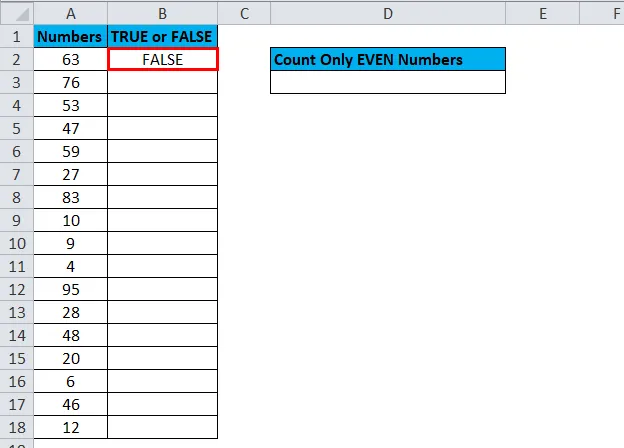
Je-li to číslo EVEN, zobrazí se jako PRAVDA.
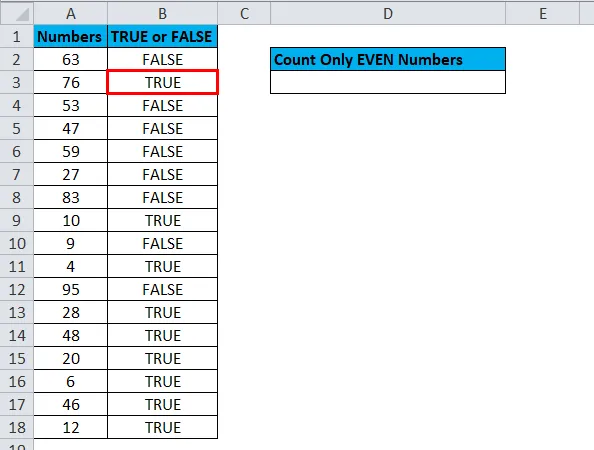
Pokud je to číslo ODD, zobrazí se jako FALSE.
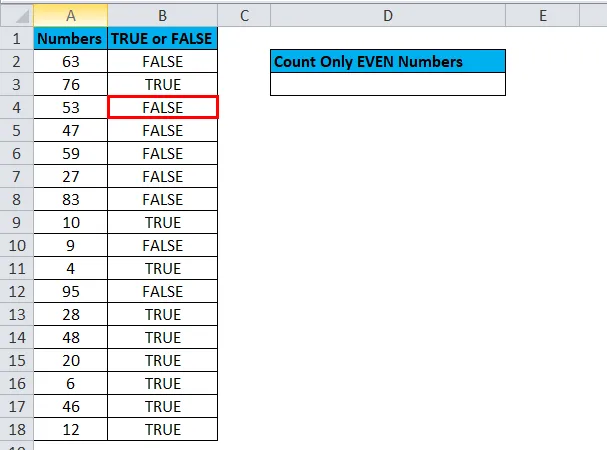
Vzorec kontroluje, zda se hodnota v buňce A2 rovná nejbližšímu číslu EVEN. Pokud je stejná, vrátí PRAVDA, pokud není stejná, vrátí NEPRAVDA.
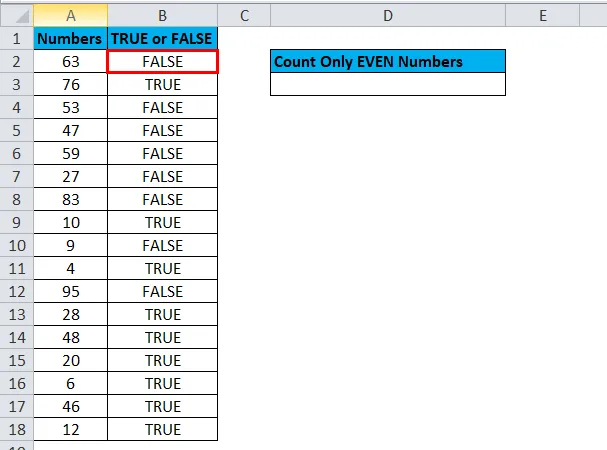
Krok 2: Použijte vzorec COUNTIF v buňce D3 a získejte celkový počet PRAVDA, který představuje EVEN čísla v seznamu.

Zde COUNTIF vzorec počítá všechny hodnoty TRUE v rozsahu B2: B18 a vrací celkový počet všech hodnot TRUE. Celkový počet hodnot TRUE v rozsahu B2: B18 je 9. To znamená, že v seznamu je 9 čísel EVEN.
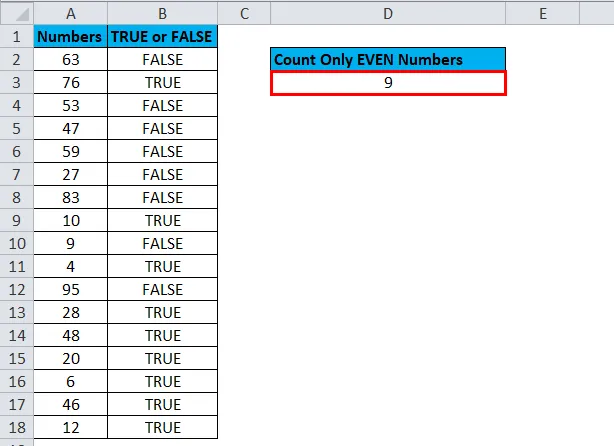
Příklad č. 3
V tomto příkladu: Z níže uvedených údajů o cestujících, je-li číslo letenky EVEN number, pak je naplánujte na 10:00 PM letu. Pokud je číslo lístku číslo ODD, naplánujte je na let v 23:00.

Nyní zadejte tato data do Excelu a začněte podle následujících kroků a přidělte let buď 22:00 nebo 23:00.
Zkontrolujte, zda se číslo lístku rovná číslu EVEN, které se zobrazuje jako „10:00 PM letu“ nebo jinak „11:00 PM letu“.
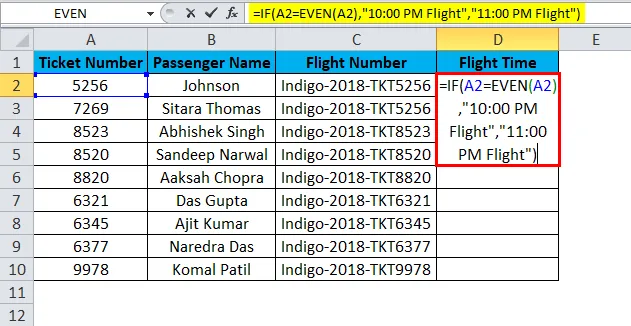
Nejprve pomocí podmínky logické funkce IF zkontrolujeme, zda se číslo lístku rovná EVEN číslu. Pokud je první dodaná podmínka pravdivá, výsledek se zobrazí jako „10:00 PM letu“ nebo jinak „11:00 PM letu“.
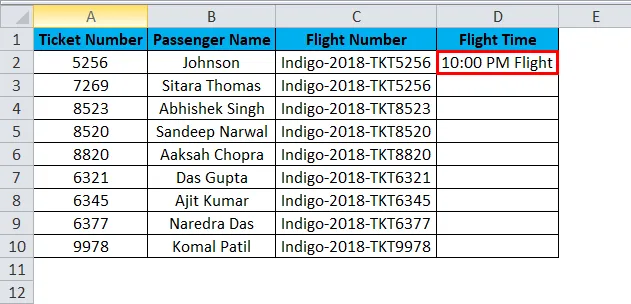
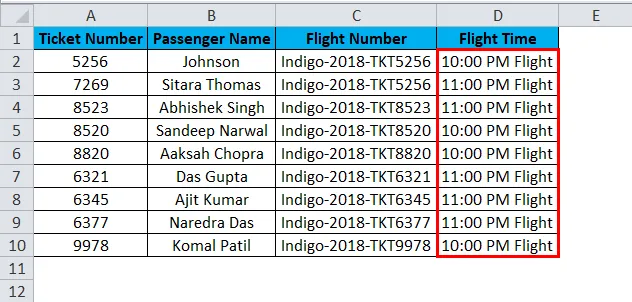
EVEN Funkce ve VBA
Ve VBA můžeme také použít funkci EVEN. Postup použití této funkce je uveden níže.
Sub EVEN_Function_Example
Dim Výsledek jako řetězec
Výsledek = Application.Worksheetfunction.Even (51.36)
Výsledek Msgbox
End Sub
Pokud spustíte výše uvedené okno se zprávou o kódu, zobrazí se výsledek jako 52.
Důležité informace o funkci EVEN v Excelu
- Může být aplikován na jednu buňku, nikoli na řadu buněk. Použijete-li ho pro více než jednu buňku, bude jako odkaz považovat pouze první buňku. Podívejte se na níže uvedený příklad, který jsme vybrali dvě čísla, ale zobrazuje sudé číslo pouze pro číslo 75 a 76 je nejbližší číslo EVEN.
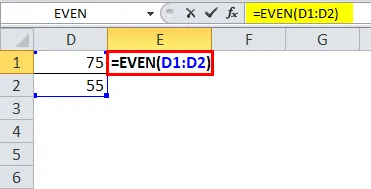
Výsledek je:

- Lze ji použít pouze pro řadu čísel. Pokud je použito na jiná čísla než čísla, vyvolá chybu jako # HODNOTA !.
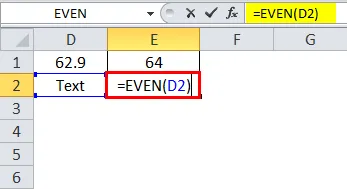
Výsledkem bude:
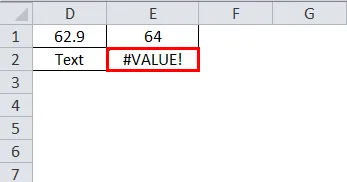
- Pokud je číslo přesně mezi dvěma EVEN čísly, funkce vždy zaokrouhlí číslo nahoru a zobrazí výsledek. Nikdy to zaokrouhlí hodnotu dolů. V níže uvedeném příkladu je dodané číslo 55.

V tomto případě bude výsledek 56, nikoli 54.

- Za tímto účelem můžeme přímo zadat číslo parametru, nemusí specifikovat odkaz na buňku.
- U kladných čísel se vždy zaokrouhlí nahoru, ale u záporných čísel se zaokrouhlí dolů, ale čím zápornější, bude.

Výsledek je:
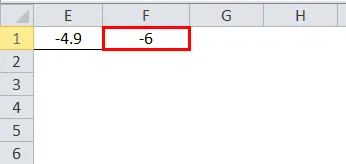
Doporučené články
Toto byl průvodce funkcí EVEN. Zde diskutujeme vzorec EVEN a jak používat funkci EVEN spolu s příkladem a stahovatelnou šablonou Excel. Můžete se také podívat na tyto užitečné funkce v Excelu -
- Jak používat funkci FIND v Excelu?
- Co je AND Function v Excelu?
- Nejlepší příklad funkce COLUMN v Excelu
- MS Excel: Funkce XIRR